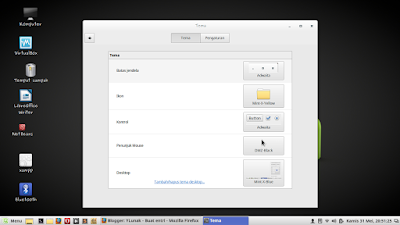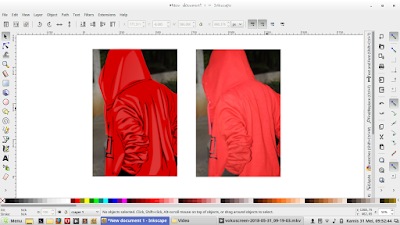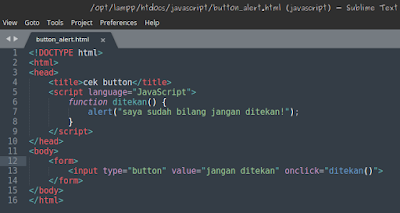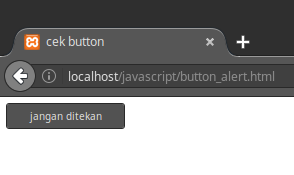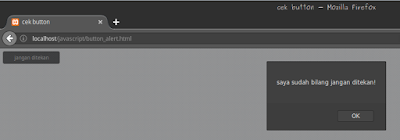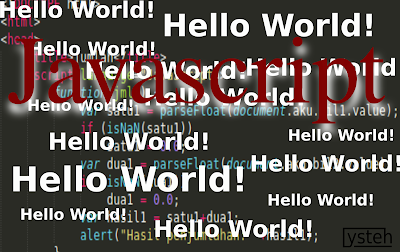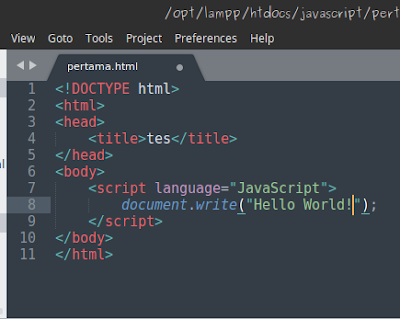Assalamu'alaikum ...
Gimana kabarnya, nih? Masih betah sama Linux? Kudu betah lo ... || Emang kenapa? || Yaa .. gapapa, :v
Oke, seseuai judul, kali ini mimin mau berbagi tutorial. Sesuai judulnya Cara Install Aplikasi di Linux Menggunakan Software Manager, gini nih caranya ...
1. Pastikan PC/Laptop teman-teman itu terkoneksi sama internet
2. Klik icon menu pada kiri bawah
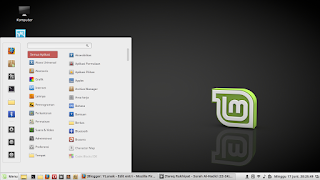 |
| klik icon menu |
3. Pilih seperti yang ditunjuk krusor pada gambar, itu namanya software manager itu sesuai sama jenis linux nya teman-teman ya, punya mimin itu pakai bahasa indonesia, jadi namanya pengelola perangkat lunak.
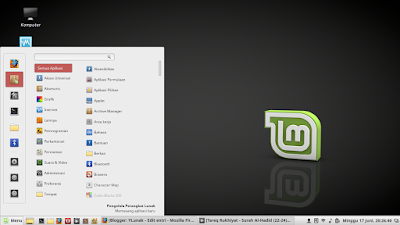 |
| pilih bagian software manager |
4. Cari aplikasi yang ingin diinstall. Bisa pakai kolom pencarian/search, bisa juga dengan memilih di kategori yang tersedia.
 |
| cari aplikasi yang akan diinstall |
5. Klik 2x pilihan teman-teman, kemudian klik install/pasang.
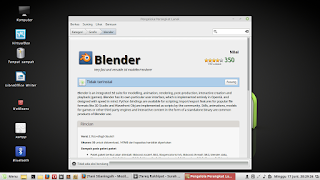 |
| klik tombol pasang/install |
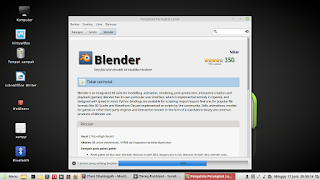 |
| proses installasi dengan software manager |
Jadi, software manager itu bisa memudahkan kita kalau mau install aplikasi. Itu juga kembali ke diri kita juga, mau belajar atau tidak, mau mencoba atau tidak. Oke, selain itu, teman-teman bisa juga nginstall aplikasi pake terminal.
Semoga bermanfaat, selamat belajar, selamat mencoba.
Wassalamu'alaikum ...